WPS2019修订模式下怎么字体颜色?
时间:2021-05-21 来源:互联网
WPS2019个人版下修改修改模式的插入和删除文字颜色,该怎么实现呢?下面我们就来看看详细的教程。
软件名称:wps office 2019正式版 v11.1.0.10000 中文最新安装版软件大小:152MB更新时间:2020-09-17立即下载

1、打开一份有修订记录的文字文档,可以查看到当前的修订字体颜色为红色,且默认以批注形式显示修订前的内容,正文只显示最终状态内容;
tips:和word相比区别在于,删除内容显示的位置不一样;且新内容显示为红色;

2、如果不想以红色显示,而改为蓝色为插入内容显示字体颜色,可以点击审阅菜单;
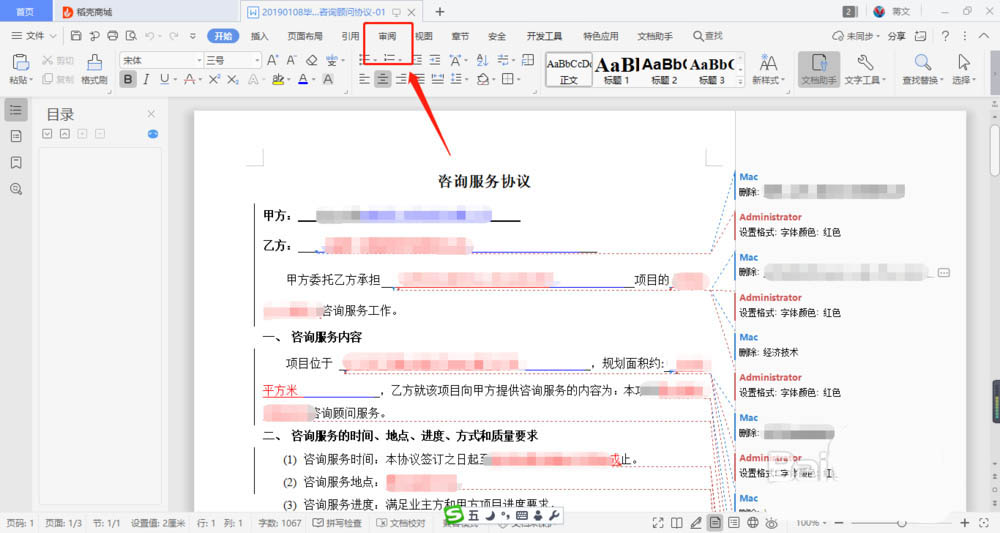
3、打开审阅功能菜单后,点击修订功能下的小箭头,弹出下拉菜单,点击修订选项;
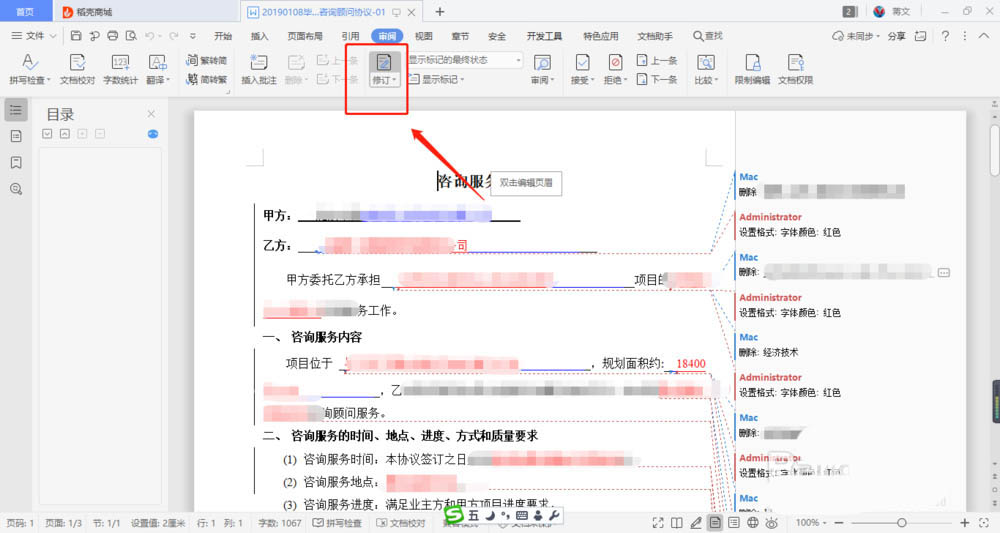
4、弹出修订选项窗口后,在插入内容和删除内容后的下拉,可点击展开选择不同颜色;
tips:默认是按作者显示不同颜色设置;
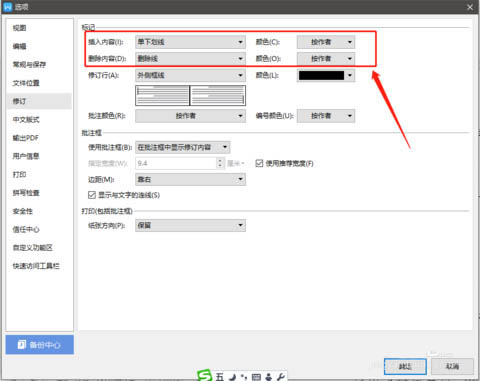
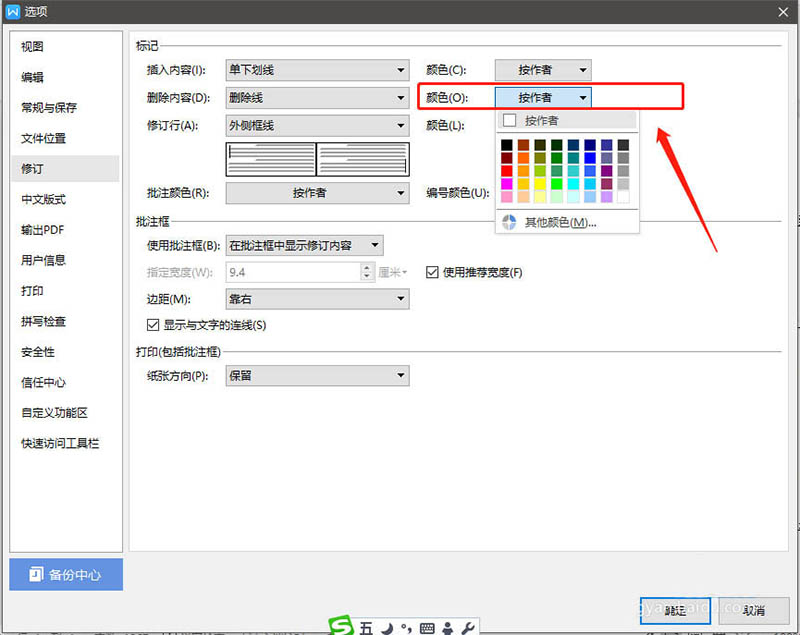
5、如果不想让修订内容显示在批注侧,可以在批注框进行设置修订内容的显示模式。共有三种显示模式,分别是在批注显示、嵌入显示和只显示修订者信息;
嵌入显示和word默认相似,在正文内显示;只显示修订者信息,指在批注位置只显示修订的作者名字;
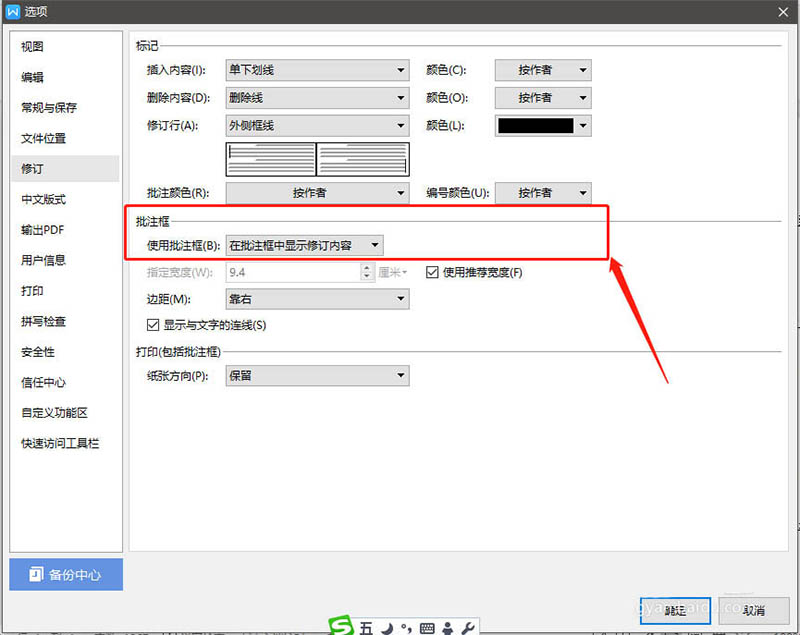
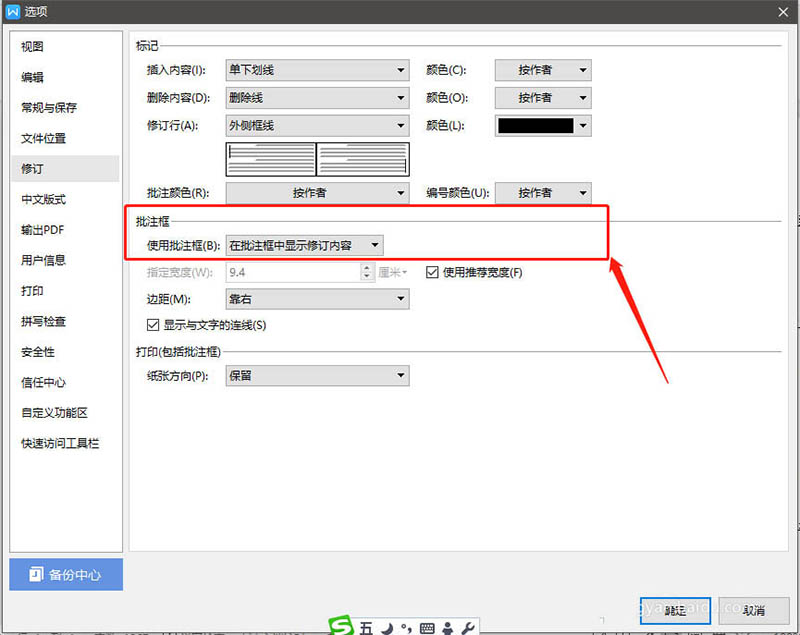
以上就是WPS2019修订模式下修改字体颜色的教程,希望大家喜欢,请继续关注PHP爱好者。
相关推荐:
wps2019字体的默认颜色怎么修改?
wps2019怎么修改文字方向?wps2019将文字竖排教程
wps2019如何修改文档修订者姓名?wps2019更改修订者教程
相关阅读更多 +
-
 腾讯视频网页版登录入口-腾讯视频网页版"一起看"功能如何开启 2025-12-28
腾讯视频网页版登录入口-腾讯视频网页版"一起看"功能如何开启 2025-12-28 -
 代练通网页版登录入口-代练通平台官网网页版入口 2025-12-28
代练通网页版登录入口-代练通平台官网网页版入口 2025-12-28 -
 想知道你退群吧是什么梗吗?揭秘网络热梗背后的搞笑故事和流行原因! 2025-12-28
想知道你退群吧是什么梗吗?揭秘网络热梗背后的搞笑故事和流行原因! 2025-12-28 -
 画世界pro官网下载安装最新版本-画世界平板下载安卓版 2025-12-28
画世界pro官网下载安装最新版本-画世界平板下载安卓版 2025-12-28 -
 kimi人工智能官网入口最新-kimi网页版在线使用直达地址 2025-12-28
kimi人工智能官网入口最新-kimi网页版在线使用直达地址 2025-12-28 -
 网页版淘宝登录入口-淘宝官网网页版登录入口 2025-12-28
网页版淘宝登录入口-淘宝官网网页版登录入口 2025-12-28
最近更新





